windows10開機黑畫面的解決方法:先一直按F8直到進入安全模式;然後按快速鍵「win R」開啟執行輸入框,輸入「cmd」;接著輸入「msconfig」;最後清除載入啟動項即可。

我們在使用 Win10系統 電腦的時候,有時會碰到開機黑屏的問題,我們該如何解決?其實,Win10系統開機黑屏要分成幾種不同的情況來應對,以下這篇文章就來給大家介紹如何解決windows10開機黑屏問題的方法。
一、Win10開機黑屏進不了桌面
1、win10系統開機的時候一直按F8直到進入安全模式(進行乾淨啟動)
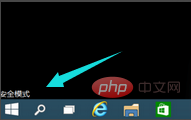
2、按快速鍵「win R」開啟執行輸入框,輸入cmd。
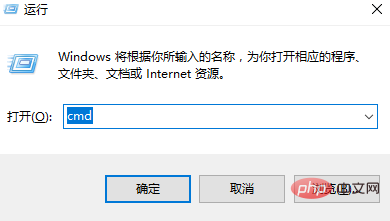
3、在這個介面,輸入msconfig

#4、找到這個常規,清除載入啟動項目

5、點選「啟動」介面。

6、勾選禁止啟動工作管理員,按下回車鍵。再重啟系統。

二、黑屏時間長
1、右鍵單擊桌面左下角的「Windows」按鈕,從其右鍵選單中選擇“運行”項目。

2、從開啟的「執行」視窗中,輸入「msconfig」並按下回車鍵即可進入「系統設定公用程式」介面。
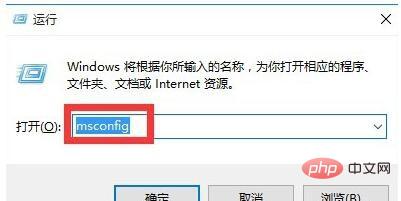
3、在「系統設定」視窗中,切換到「一般」選項卡,勾選「有選擇的啟動」項,同時勾選「載入系統服務”和“加載啟動項”。
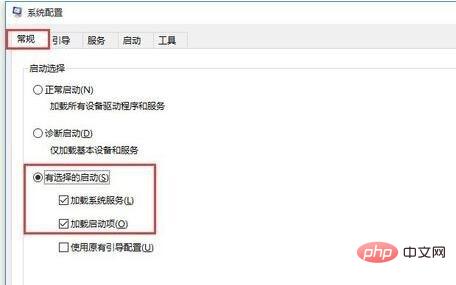
4、切換到「引導」選項卡,將「逾時」設定為「3」秒,同時點選「進階選項」按鈕。
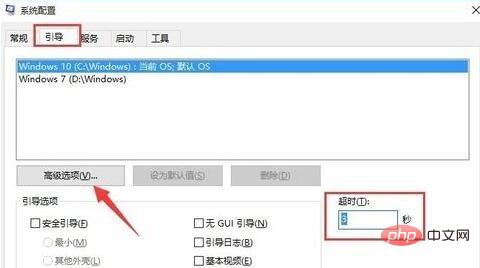
5、從開啟的“引導進階選項”介面中,勾選“處理器個數”,將“處理器個數”設為“2”。最後點選「確定」儲存。
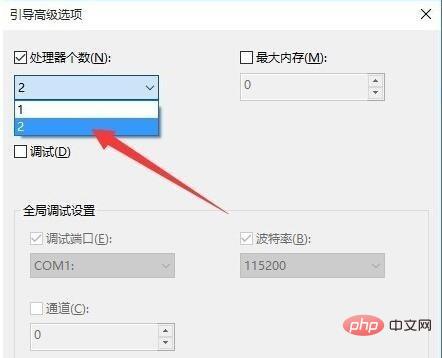
以上就是這篇文章的全部內容,希望能對大家的學習有所幫助。更多精彩內容大家可以追蹤php中文網相關教學欄位! ! !
以上是windows10開機黑畫面怎麼辦的詳細內容。更多資訊請關注PHP中文網其他相關文章!


